4D v16
Objekteigenschaften
- Self-Training
-
- Einleitung
- Präsentation der fertigen Anwendung
- Erste Schritte in 4D
- Formulare und Schaltflächen
- Anzeige beim Starten
- Menüleisten
- Formular: Seite 0 und Seite 1
- Formularseiten und Steuerung
- Tabellen und Felder
- Verknüpfungen
- Eingabe und Löschen
- Importieren
- Ausgabeformulare
- Suchen und Sortieren
- Neuer Sucheditor (seit 4D v14)
- Schnellberichte - Export
- Suche nach Formel, Formel anwenden
- Formular vererben
- Formulare drucken
- Mit Formularobjekten arbeiten
- Objekteigenschaften
- Berechnungen und Formeln
- Überblick über Variablen
- Schrittmodus und Debugging
- Generisches Programmieren (ohne Zeiger)
- Zeiger
- Ereignisse
- Arrays, PopUps, Listboxen
- Fenster und Navigation
- Trigger
- Aktuelle Auswahl
- Mengen und temporäre Auswahlen
- Prozesse
- XLIFF und Übersetzung
- Plug-In 4D Write
- In Client/Server Modus wechseln
- SQL
- BLOBs
- Komponenten
- Ereignisse für Host Datenbank
- SVG
- Web Server
- Downloads
 Objekteigenschaften
Objekteigenschaften

Hier lernen Sie, wie Sie Objekteigenschaften verwalten und einsetzen können.
Jedes Objekt hat verschiedene Eigenschaften. Manche gelten nur für ein Objekt, andere für alle Objekte gemeinsam.
Wählen Sie mehrere Objekte aus, erscheinen nur die gemeinsamen Eigenschaften:
- Typ
- Name
- Koordinaten
- Vergrößerungsoption
- usw.
Wird eine Eigenschaft geändert, wirkt sich das auf alle ausgewählten Objekte aus.
Ist kein bestimmtes Objekt ausgewählt, erscheinen die Formulareigenschaften.
Eigenschaften sind in Themen gruppiert, die sich komplett oder jeweils einzeln anzeigen lassen.
Um alle Themen auf- oder zu-zuklappen, klicken Sie mit gedrückter Strg-Taste auf ein Thema.
Wird die Liste der Ereignisse angezeigt, können Sie alle auf einmal aktivieren bzw. deaktivieren, wenn Sie unter Windows mit gedrückter Strg-Taste, auf Mac OS mit Befehlstaste auf ein Kontrollkästchen in der Liste klicken.
Wir führen nun ein paar Operationen aus:
Wir nehmen als Beispiel das Eingabeformular zu Interventions. Standardmäßig sind für alle Objekte vom Typ Feld bestimmte Ereignisse ausgewählt.
Da wir für diese Objekte keine Programmierung planen, können wir alle Ereignisse deaktivieren.
Diese einfache Operation ist sehr hilfreich beim Konvertieren älterer Anwendungen (von früheren 4D Versionen).
Als nächstes testen wir ein paar Objekteigenschaften (ausführliche Informationen zu den einzelnen Objekten und ihren Eigenschaften finden Sie in der 4D Dokumentation).
Wir setzen bei einem Objekt horizontales und vertikales Vergrößern auf "Wachsen" und duplizieren es, wobei hier nur die vertikale Bewegung möglich sein soll.
Wir führen das Formular aus und sehen, dass sich beide Objekte nur gemäß der definierten Eigenschaften bewegen lassen:
- Das kleine Rechteck lässt sich nicht horizontal, sondern nur vertikal verschieben.
- Und das größere wächst in die Höhe und Breite
Wir haben auch im Steuerungsformular bestimmte Eigenschaften festgelegt. Dort haben wir Bildschaltflächen eingerichtet, deren Bild wechselt, wenn Sie die Maus darüber ziehen oder darauf klicken.
Denn, wenn Sie in Ihrer Programmierung das Testen der verwendeten Ereignisse eingebaut haben und auch andere Ereignisse markiert lassen, wird die Methode geladen und jedes Mal ausgeführt, wenn ein markiertes Ereignis auftritt, auch wenn es ein Ereignis ist, das Sie nicht programmiert haben. So wird die Methode wiederholt ohne tatsächlichen Grund aufgerufen.
Hier sollten Sie folgendes beachten:
Auch Formulare haben eigene Eigenschaften und Methoden.
Sie wollen vielleicht Ihren Code in beide Methoden setzen (Objekt oder Formular), aber wie können Sie wissen, welche die beste ist?
Ausschlaggebend ist, dass der Code ausgeführt wird, wenn es erforderlich ist, d.h. jede der Methoden kann den Job erledigen. Verwenden Sie zu Beginn nicht zu viel Zeit damit, jedes Detail zu optimieren.
Wichtig ist, zu wissen, welche Methode ausgeführt wird, wenn ein Ereignis eintritt:
- Objektmethoden werden zuerst ausgeführt (in der Reihenfolge der Objekttiefe = Ebene = Eingabefolge)
- Sind alle Objektmethoden ausgeführt, übernimmt die Formularmethode wieder und wird dann selbst ausgeführt.
Wir empfehlen standardmäßig (zur Optimierung und für leichte Wartung), alle Objekt- und Formularereignisse zu deaktivieren, denen keine Programmierung zugeordnet ist, und nur die zu markieren, die Sie wirklich benötigen, oder denen eine Programmierung zugeordnet ist.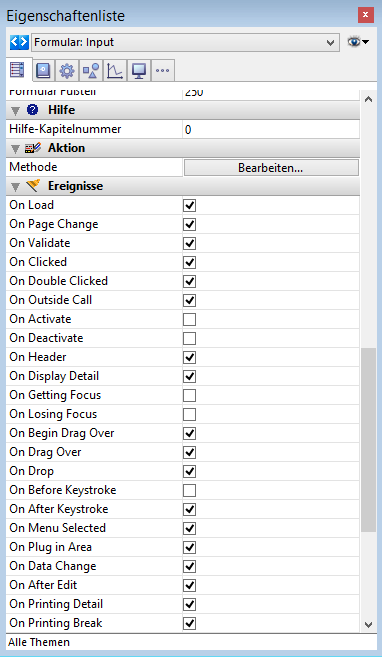
Denn, wenn Sie in Ihrer Programmierung das Testen der verwendeten Ereignisse eingebaut haben und auch andere Ereignisse markiert lassen, wird die Methode geladen und jedes Mal ausgeführt, wenn ein markiertes Ereignis auftritt, auch wenn es ein Ereignis ist, das Sie nicht programmiert haben. So wird die Methode wiederholt ohne tatsächlichen Grund aufgerufen.
Produkt: 4D
Thema: Objekteigenschaften
Self-Training ( 4D v16)









